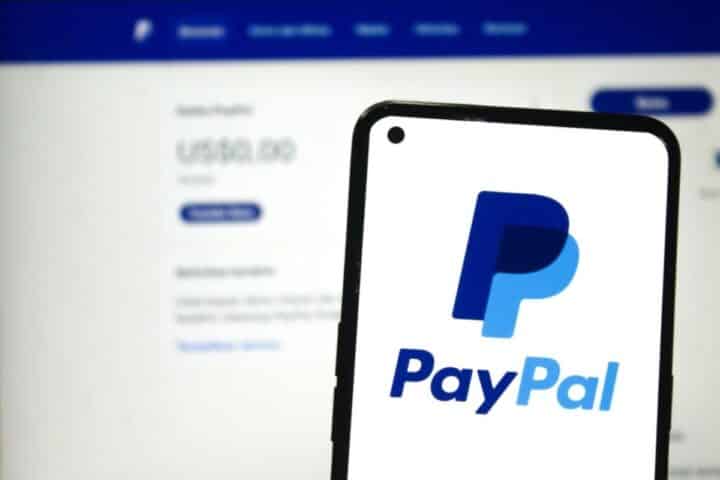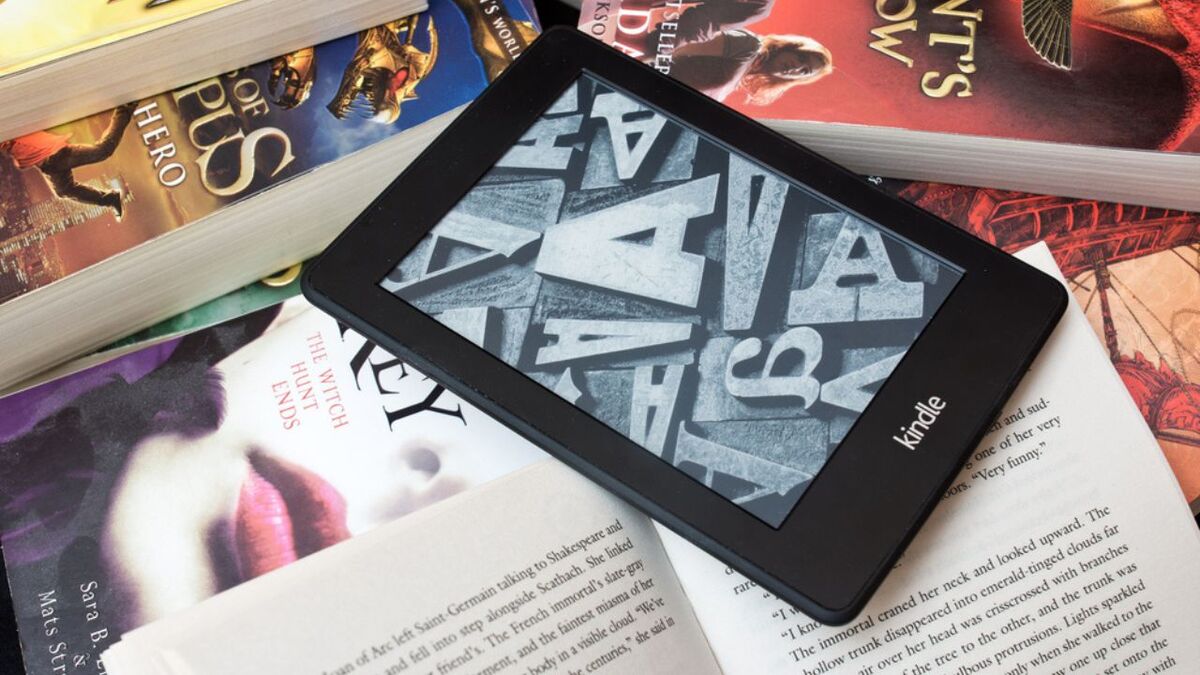
Ti piace leggere con il tuo Kindle e vuoi sapere come migliorare la tua esperienza di lettura? Ecco le migliori impostazioni che potresti modificare
Il Kindle di Amazon è un dispositivo versatile e rappresenta una delle migliori opzioni di lettura digitale disponibili oggi. È incredibilmente user-friendly e ha un catalogo di contenuti piuttosto ampio che si estende anche agli audiolibri e a diversi formati di documenti compatibili che puoi trasferire manualmente e rapidamente tramite e-mail. A seconda della versione che hai, potresti anche avere funzionalità aggiuntive come la ricarica wireless o un sensore di luce che si adeguaa automaticamente. Tuttavia, tutti i Kindle hanno per lo più impostazioni simili che, se modificati di conseguenza, possono migliorare notevolmente la tua esperienza di lettura, specialmente quando lo fai di notte.
Se sei un utente Kindle attivo (o hai intenzione di esserlo), dovresti assolutamente sapere come svolgere determinati compiti che renderanno il tuo e-reader semplicemente migliore. Ad esempio, puoi utilizzare il generatore di vocabolario integrato del Kindle e utilizzare la funzione flashcard per ricordare la definizione delle parole che ti sfuggivano in precedenza. Puoi anche collegare il tuo Kindle a un account Goodreads e tenere traccia dei titoli che hai letto e che hai intenzione di leggere in modo più efficiente. Se stai cercando idee su quali impostazioni del dispositivo dovresti modificare o abilitare per portare il tuo Kindle al livello successivo, questi suggerimenti sono un buon punto di partenza.
Sommario
- Esplora le opzioni di illuminazione del tuo Kindle
- Visualizza i tuoi progressi di lettura e l’ora corrente
- Raggruppare i libri che fanno parte di una serie
- Abilita la modalità a basso consumo energetico del tuo Kindle
- Proteggi le tue attuali impostazioni di lettura e del dispositivo con un codice di accesso
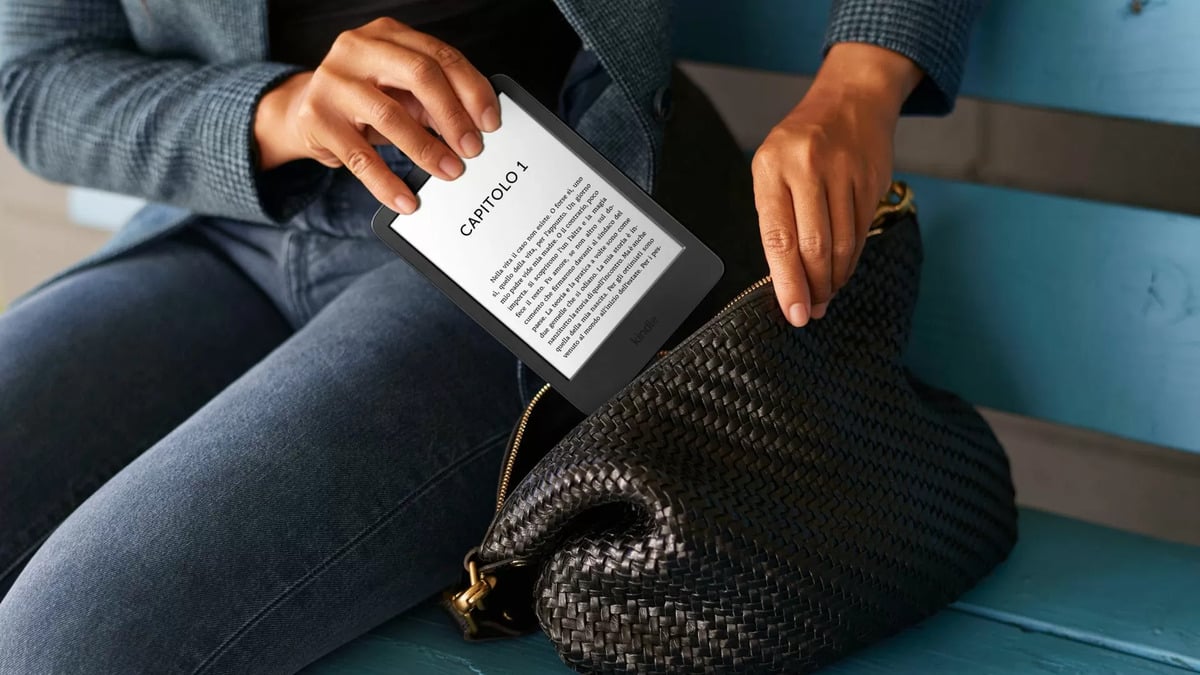
Esplora le opzioni di illuminazione del tuo Kindle
Puoi rendere il tuo Kindle meno stressante per i tuoi occhi regolando la luminosità dello schermo. Quando accendi il tuo Kindle, scorri verso il basso dall’alto per accedere alla barra delle azioni rapide e tocca il simbolo “+” o “-” accanto al cursore Luminosità fino a raggiungere un livello di luce riposante. Alcuni Kindle potrebbero avere una casella di luminosità automatica aggiuntiva che puoi controllare in modo che si adatti automaticamente in base alla luce ambientale disponibile.
Le versioni più recenti del Kindle dovrebbero anche avere un pulsante che permette di attivare la Modalità scura nel menu Azione rapida che rende lo sfondo dello schermo scuro e il colore del testo bianco, un’impostazione che dovrebbe essere utile per la lettura notturna. Se non riesci a vedere il pulsante della modalità scura, puoi invertire i colori dello schermo abilitandolo attraverso il menu Accessibilità nella pagina Impostazioni di Kindle.
Alcuni modelli Kindle hanno utili funzioni di visualizzazione nel menu Opzioni dispositivo che regolano automaticamente la luminosità dello schermo quando ci si trova in un ambiente di lettura in condizioni di scarsa illuminazione. Quando abiliti l’opzione Luce Notturna – attualmente disponibile solo sulle versioni Kindle Oasis di 9a e 10a generazione e Kindle Scribe – il dispositivo abbasserà lentamente il livello di luminosità dello schermo più tardi nella giornata, assicurandosi che i tuoi occhi possano adattarsi gradualmente all’eventuale oscurità. Nel frattempo, se hai un Kindle Oasis di 10a generazione, Kindle Paperwhite 11a generazione o un Kindle Scribe, potresti avere un’opzione aggiuntiva per automatizzare la luce anteriore del tuo dispositivo per passare dal solito bianco freddo a un tono più caldo durante la lettura durante un momento specifico. Attraverso il menu puoi modificare anche la tonalità della luce in base a quando c’è il tramonto e l’alba oppure in base ad una programmazione specifica.
Visualizza i tuoi progressi di lettura e l’ora corrente
I topi di biblioteca seri tendono ad avere un obiettivo quotidiano quando si tratta di leggere, sia che si tratti di finire un numero specifico di capitoli o di continuare a leggere fino a una certa ora del giorno. Se usi un Kindle con un elenco di abitudini di lettura da soddisfare, puoi assicurarti che i tuoi progressi di lettura e l’orologio siano entrambi visualizzati mentre hai un ebook aperto.
A seconda di ciò che il libro ha a disposizione, i tuoi progressi possono essere visualizzati in base a diversi formati, tra cui il numero di pagina, il tempo che manca per finire il capitolo corrente o l’intero libro o la tua posizione nel file del libro. Per quanto riguarda la visualizzazione dell’orologio, è sempre una buona idea sapere che ora è, soprattutto se ti piace leggere a letto di notte e hai la tendenza a immergerti troppo nella storia.
Entrambe le impostazioni sono facilmente accessibili mentre hai un ebook aperto sul Kindle. Basta toccare la parte superiore della pagina per aprire la barra degli strumenti di lettura, premere il pulsante “Aa” e andare alla scheda “Altro”. Lì, puoi cambiare l’interruttore dell’orologio sulla posizione on e scegliere un formato di avanzamento della lettura.
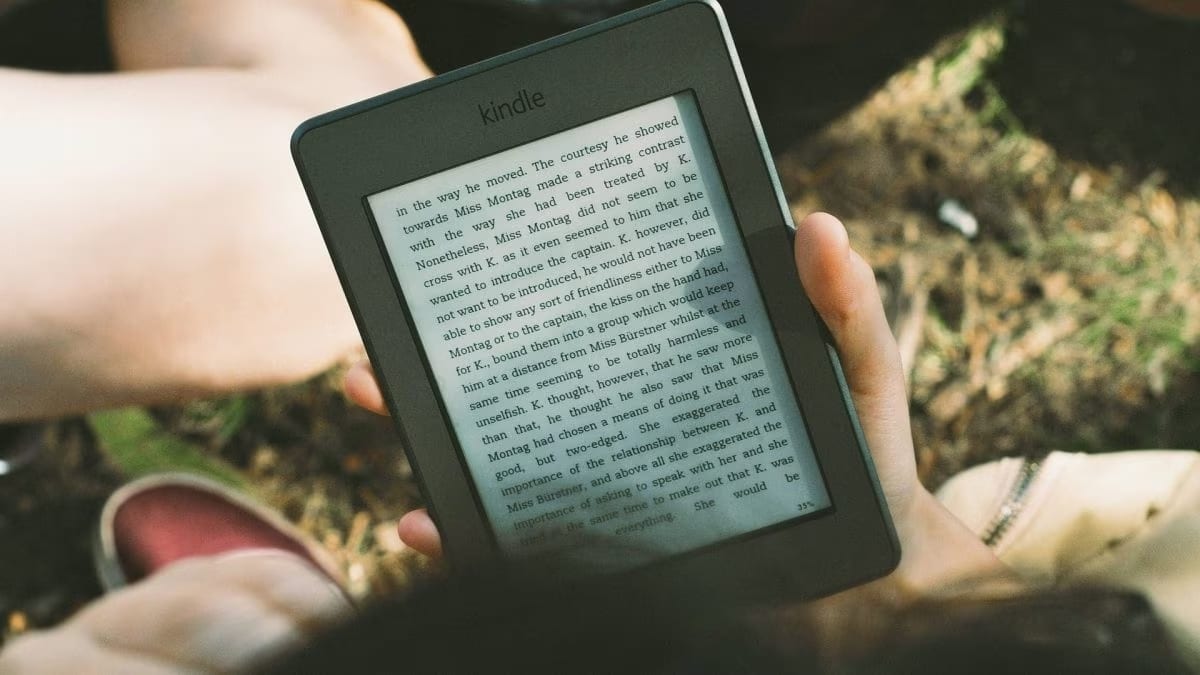
Raggruppare i libri che fanno parte di una serie
Se hai diversi titoli di ebook che fanno parte della stessa serie, puoi manipolare il tuo Kindle in modo che siano automaticamente raggruppati in un set nella pagina della libreria del tuo dispositivo. Segui questi passaggi:
- Apri il tuo Kindle e tocca l’icona a tre punti vicino alla parte superiore della home page.
- Vai su Impostazioni.
- Vai su Opzioni dispositivo, quindi seleziona Opzioni avanzate.
- Vai a Home & Libreria.
In questa pagina, dovresti essere in grado di attivare l’opzione Serie di gruppo in libreria, così come scegliere come vuoi mostrare le collezioni nella tua libreria. Una “collezione” è un altro modo di raggruppare gli ebook in base a un tema che definisci, come le tue riletture preferite o i libri che hai già finito. Puoi avviarne uno andando alla scheda Libreria dalla home page del tuo Kindle, premendo l’icona a tre punti e toccando Crea una collezione. Dopo aver inserito un nome, puoi scegliere quali libri includere.
Abilita la modalità a basso consumo energetico del tuo Kindle
In generale, tutti gli e-reader Kindle sono progettati per avere una settimana di durata della batteria. Ci sono anche alcune cose che puoi fare per assicurarti di massimizzare la carica di alimentazione di un Kindle, come mettere il tuo dispositivo in stop quando non è in uso o disabilitare la connettività Wi-Fi quando non stai cercando di scaricare un nuovo titolo. Tuttavia, puoi anche abilitare la modalità Risparmio Energetico del tuo Kindle, che si trova sotto Opzioni avanzate del menu Opzioni dispositivo delle impostazioni, per assicurarti che il tuo dispositivo conservi attivamente la batteria quando non lo stai usando.
Questa funzione è utile quando sei in viaggio o non hai accesso al cavo di ricarica del tuo Kindle e scopri che la durata della batteria attuale sta per finire. Con l’opzione attivata, il tuo Kindle potrebbe richiedere alcuni istanti in più per accendersi, ma non dovresti aver bisogno di caricarlo così spesso. È una delle impostazioni Kindle che vale la pena lasciare abilitata.
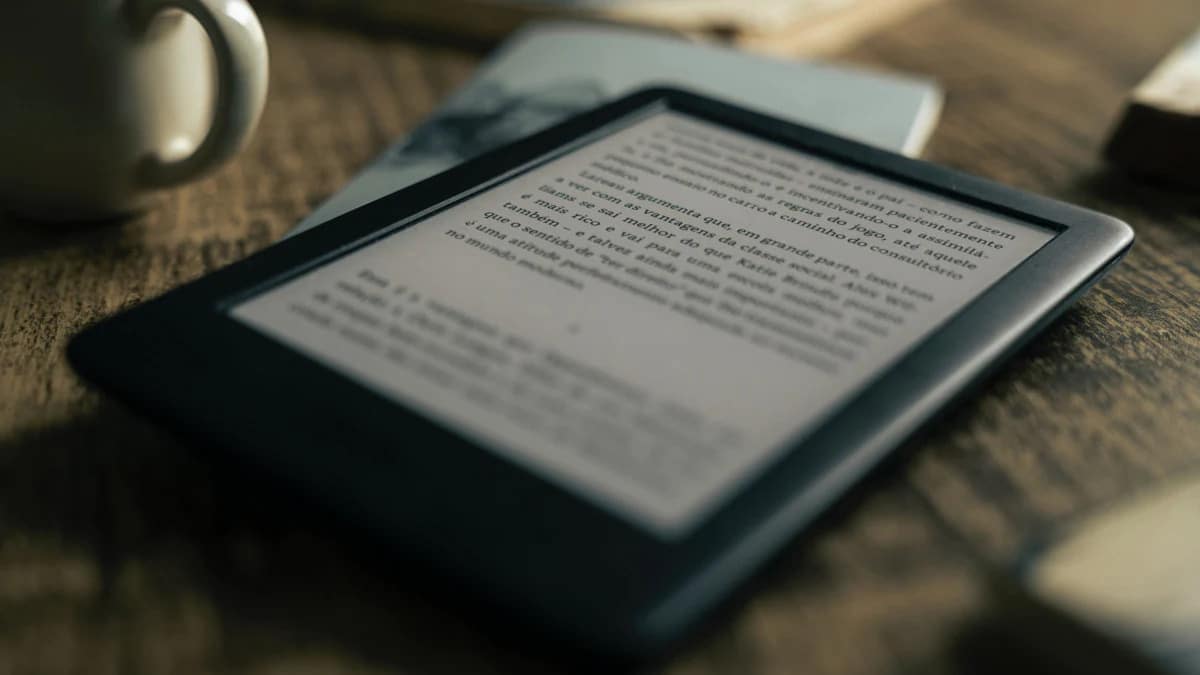
Proteggi le tue attuali impostazioni di lettura e del dispositivo con un codice di accesso
Ti piace leggere contenuti per adulti? Sei in un ambiente con lettori minorenni che potrebbero vedere accidentalmente le cose nel tuo Kindle? Che sia perché vuoi assicurarti che i bambini nelle tue vicinanze non apportino accidentalmente modifiche al tuo dispositivo o che tu non voglia che gli occhi indiscreti sappiano che leggi determinati tipi di libri, potrebbe essere una buona idea attivare la funzione di codice di accesso del tuo Kindle in modo che solo tu possa accedere ai suoi contenuti.
Basta andare alla home page del tuo Kindle, toccare l’icona a tre punti nell’angolo in alto a destra dello schermo e andare su Impostazioni. Da lì, vai su Opzioni dispositivo e seleziona Codice di accesso dispositivo per abilitarlo. Puoi assegnare fino a 12 caratteri numerici come codice di accesso. Una volta confermata la scelta inserendola di nuovo e premendo OK, dovrai digitarla ogni volta che attivi il tuo dispositivo.